Repare seus arquivos do Excel corrompidos gratuitamente!
Você está recebendo os problemas de somente leitura no Excel ou o de arquivo travado em 0% ao abrir? É terrível encontrá-los, mas existe uma solução completa que você precisa conhecer - Wondershare Repairit. Baixe e experimente!
P. Um arquivo do Excel pode ser aberto novamente no Excel depois de convertido em um arquivo do Numbers?
Resp. Para abrir um arquivo do Microsoft Excel no Apple Numbers, você deve primeiro importá-lo e convertê-lo no formato do Numbers. Isso o tornará compatível com iOS, iCloud e OS X. Agora, se você deseja abrir o mesmo arquivo no Microsoft Excel novamente, precisará exportar a planilha desejada de volta para o formato do Excel. No entanto, também é importante lembrar que os arquivos do Numbers e do Excel não compartilham os mesmos recursos e, portanto, definitivamente acontecerá algumas mudanças após a conversão.
As pessoas usam o Excel para manter um registro de suas várias atividades. No entanto, o principal problema surge quando as pessoas nas extremidades opostas têm laptops trabalhando em softwares diferentes. Pode levar a uma perda de tempo se não souber como abrir arquivos do Numbers no Excel.
Então, antes de começarmos a fazer as coisas, vamos conhecer um pouco sobre qual é a diferença entre um arquivo do Number e um arquivo do Excel, que ajudará ainda mais os iniciantes a entender melhor.
Neste artigo
Parte 1. Qual é a diferença entre um arquivo do Numbers e um arquivo do Excel?
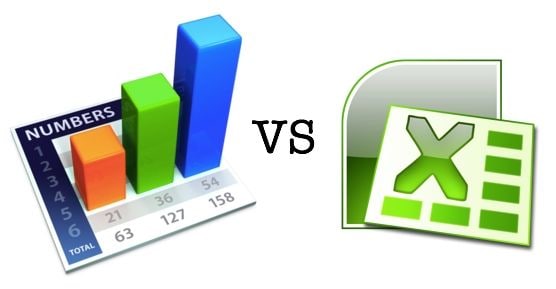
Os dois programas de planilhas usados por quase todas as empresas de primeira linha são o Microsoft Excel e o Apple Numbers. Os benefícios estendidos por cada um desses programas de planilhas para as empresas são consideravelmente altos e dignos de nota. Durante anos, as maiores empresas têm feito uso de uma ou ambas as planilhas para acompanhar seus negócios e seu crescimento.
Entre as duas planilhas nomeadas, mais popularidade é, sem dúvida, apreciada pelo Microsoft Excel. No entanto, ambos são igualmente capazes e têm ajudado significativamente as empresas, grandes e pequenas, no desenvolvimento de negócios, tornando suas análises financeiras, empresariais e pessoais mais fáceis e gerenciáveis.
O Microsoft Office vem em várias configurações e todas elas contêm Excel, que não pode ser adquirido como software independente. Além disso, o Excel está disponível para PCs e Macs. Pelo outro lado, como um aplicativo, o Numbers está disponível apenas para Macs, mas a edição online também pode ser usada por usuários de PC.
Aqui estão três pontos de distinção entre o Apple Numbers e o Microsoft Excel. No entanto, também deve-se ter em mente que esses pontos também são as cunhas de conexão deles.
Conceito
Embora muitas de suas características sejam idênticas, certas distinções são facilmente perceptíveis, mesmo para iniciantes. Para começar, enquanto tudo na planilha do Excel é considerado como um e uma fórmula é aplicada de todos, um caso semelhante não é visto no arquivo do Numbers. No arquivo Numbers, tudo é considerado como uma entidade separada, não importa quantas tabelas existam em uma única planilha.
Assim, tornando o Numbers mais fácil de usar, mas limitado também em certos casos, como lidar com cálculos e fórmulas complexos. Assim, para a maioria das grandes empresas que precisam fazer muito trabalho em termos de números, o Excel passa a ser a primeira escolha para elas.
Funções
Quando e se falamos de funções, o Microsoft Excel sempre sai como o vencedor claro todas as vezes. A partir de 2019, o número de funções suportadas pelo Excel é quase o dobro do número oferecido pelo Numbers.
O Apple Numbers oferece cerca de 250 funções, incluindo funções de finanças, engenharia e estatísticas. O Microsoft Excel, ao contrário, oferece 484 funções que foram divididas em 14 categorias.
Simplesmente dizendo, o Excel pode ser considerado melhor para especialistas, enquanto o Numbers é mais para usuários casuais.
Exportando
Exportar do Numbers para o Excel é muito fácil. Mas quando um arquivo do Excel é importado para o Apple Numbers, pode-se sentir algumas complexidades se acumulando aqui e ali.
Assim, este post trata de descomplexar as complexidades que alguém pode enfrentar ao abrir um arquivo Numbers no Excel.
Parte 2. Como abrir um arquivo do Numbers no Excel usando a ferramenta Numbers para Mac?
Abrir arquivos do Numbers no Excel usando a ferramenta Numbers para Mac não é tão complicado quanto parece. É muito fácil depois de percorrer as etapas algumas vezes.
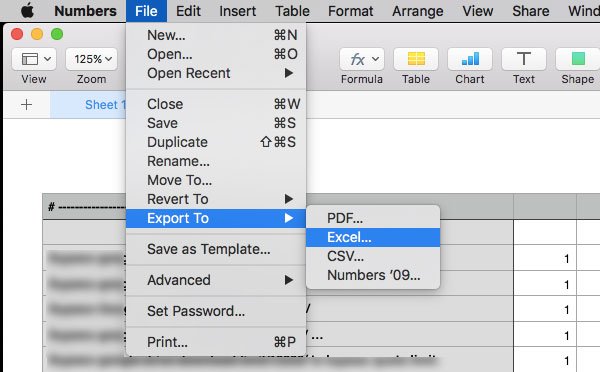
Aqui estão as 8 etapas para você seguir este caminho:
1. Abra o documento do Numbers – O primeiro passo é certificar-se de que o documento do Numbers está aberto. Para verificar se é o correto, procure o título 'Numbers' no canto superior esquerdo da barra de menus do Mac.
2. Clique na opção 'Arquivo' – Para entrar no papel das ações, encontre a opção chamada 'arquivo' no espaço superior esquerdo da tela do seu Mac.
3. Selecione 'Exportar para' – Quase no meio da barra de menu Arquivo você encontrará uma subopção intitulada 'Exportar para'. Clicar nesta opção produzirá um outro menu de opções.
4. Clique em 'Excel' – O prompt de "Exportar Para" traz um menu que contém a opção de 'Excel'. Clique nessa opção.
5. Clique em 'Próximo' – Na janela chamada 'Exportar sua planilha', você encontrará a opção 'Próximo' no canto inferior direito.
6. Dê um nome ao seu arquivo – O próximo passo é dar ao seu arquivo um nome que reflita tanto no Excel quanto no Numbers.
7. Selecione o local em que deseja salvá-lo – Depois de nomear o arquivo, espera-se que você o salve em um local de sua escolha.
8. Clique em 'Exportar' – No canto inferior direito da sua janela, você encontra a opção 'exportar' que salvará este arquivo do Numbers como um arquivo Excel.
Parte 3. Como abrir um arquivo do Numbers no Excel através do Numbers para iCloud?
Aqui estão todas as 8 etapas necessárias para abrir o Arquivo do Numbers no Excel por meio do Numbers para iCloud:
1. Abra o navegador da Web – Você precisa entrar no seu navegador para entrar no processo.
2. Vá para 'https://www.icloud.com/' – Seu iCloud pode ser acessado em qualquer navegador moderno, incluindo Internet Explorer e Opera.
3. Digite seu endereço de e-mail e senha da Apple – Você precisará inserir seus dados para entrar na Apple Store. Caso você não tenha um ID Apple, você precisa criar um primeiro.
4. Clique em Numbers – O aplicativo Apple Numbers é aquele na cor verde com um gráfico de barras de cor branca nele.
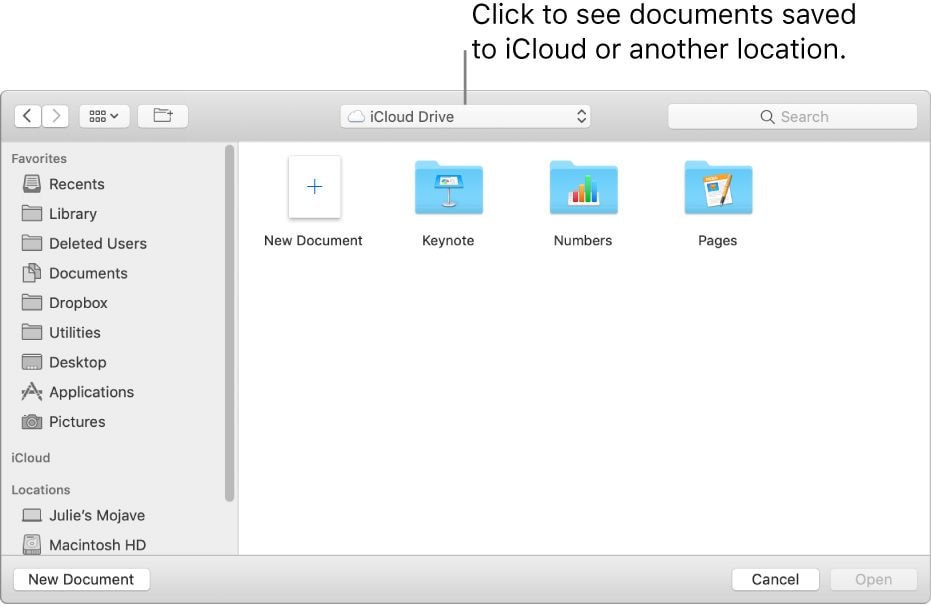
1. Abrir documento do Numbers – Se o seu documento estiver no iCloud, ele aparecerá automaticamente na Página do Numbers. Caso não esteja lá, você deve fazer o upload do documento. Tudo o que você precisa fazer é clicar no ícone de engrenagem verde, que o levará a várias opções. Clique em 'carregar uma planilha' e selecione o arquivo do Numbers que deseja carregar e abrir.
2. Clique no ícone de chave inglesa – No canto superior direito da página do seu documento, você encontrará um ícone de chave inglesa. Clique nesse ícone.
![]()
1. Clique em 'Baixar uma cópia' – Após clicar na opção acima, a opção do menu suspenso terá uma opção chamada 'baixar uma cópia'. Clique nela.
2. Clique em 'Excel' – no lado direito da janela intitulada 'baixar uma cópia', você será solicitado a baixar uma versão .xls do seu arquivo Numbers.
Parte 4. Como abrir o arquivo do Numbers no Excel através da ferramenta de conversão de arquivo do Numbers online (zamzar)?
Os arquivos do Numbers podem ser convertidos em vários outros formatos usando o Zamzar:
-
Numbers para xlsx (planilha do Microsoft Excel 2007)
-
Numbers para Xls (planilha do Microsoft Excel)
-
Numbers para pdf
-
Numbers para CSV
-
Numbers para Numbers09
Aqui estão 3 etapas simples para converter um arquivo Numbers em um arquivo Xls:
-
Vá para Zamzar.com – Para todas as suas conversões de arquivos online, vá para zamzar.com
-
Escolha Arquivos – Depois de acessar o site, escolha o arquivo do Numbers que deseja converter para Excel
-
Selecione seu formato – Selecione o formato para o qual deseja converter seu arquivo do Numbers. Pode ser .xls ou .xlsx
-
Clique em 'converter' – Depois de selecionar o formato de arquivo para o qual deseja converter seus arquivos, basta clicar em 'converter'.
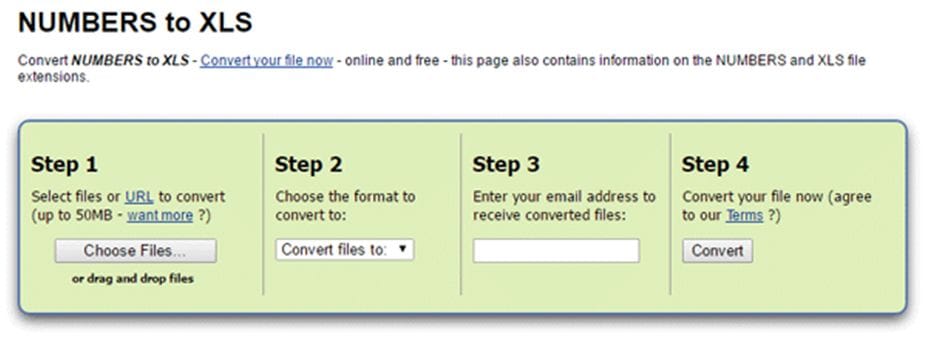
Parte 5. Como abrir um arquivo Excel corrompido?
Todos nós enfrentamos esse problema quando nosso arquivo não abre porque está corrompido. O problema pode se tornar mais grave se você não tiver um backup de seus arquivos.
A melhor e mais simples maneira, porém, é usar o software Wondershare Repairit, pois permite abrir seus arquivos corrompidos que não possuem backup.
3 métodos principais podem ajudá-lo a abrir um arquivo Excel corrompido:
1. Usando a Ferramenta Abrir e Reparar no Excel
Você pode reparar manualmente arquivos danificados do Excel com o Método Abrir e Reparar e isso também não requer um backup. Aqui estão os passos que devem ser seguidos:
-
Clique na guia MS Office
-
Clique em Abrir
-
Quando a caixa de diálogo 'Abrir' for aberta, escolha os arquivos corrompidos
-
Clique na seta e depois em 'Abrir e Reparar'
-
Clique na guia "Reparar"
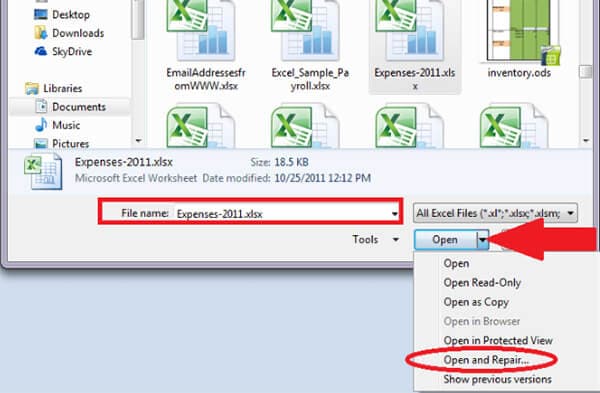
2. Experimente o software - Wondershare Repairit
Ferramentas de terceiros podem ser usadas para abrir arquivos corrompidos, mas é preciso ser extremamente cuidadoso ao escolher esse terceiro. Certifique-se de que esta ferramenta de terceiros seja confiável e possa executar várias tarefas.
Wondershare Repairit é a ferramenta mais sugerida para realizar esse tipo de função. Este software pode reparar arquivos XLSX de forma eficaz e fácil. Além disso, o Repairit está disponível para Windows e Mac OS. Aqui estão algumas das vantagens adicionais:
-
Pode reparar todos os arquivos corrompidos do Excel
-
Pode corrigir erros em arquivos do Excel
-
Pode corrigir mais de um arquivo danificado ao mesmo tempo
-
Repara fórmulas, comentários de células, imagens, tabelas, folhas de gráfico, gráficos, etc.
-
Preserva as propriedades das planilhas do Excel
Passos para reparar o arquivo do Excel com o Wondershare Repairit:
1. Baixe o software Repairit, instale-o e inicie-o.
Na tela inicial, você encontrará opções de reparo de arquivos. Selecione um e clique no botão "Adicionar" para os arquivos corrompidos do Excel.
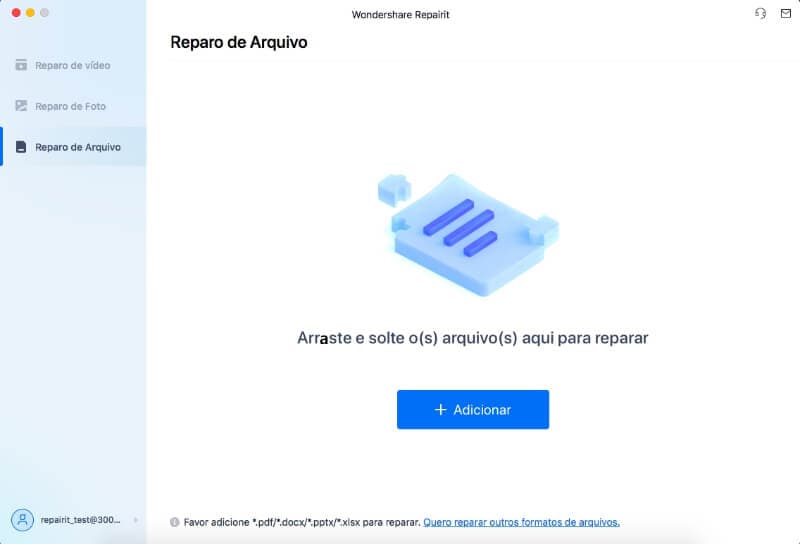
2. Clique na opção 'Reparar' que permite selecionar arquivos XLSX.
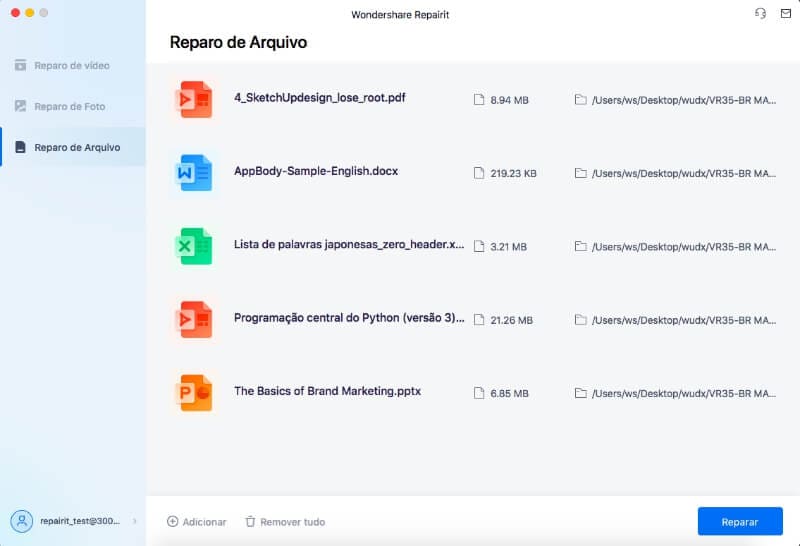
Quando o reparo terminar, você poderá ver todos os itens reparáveis no lado esquerdo. Qualquer um deles pode ser visualizado clicando duas vezes.
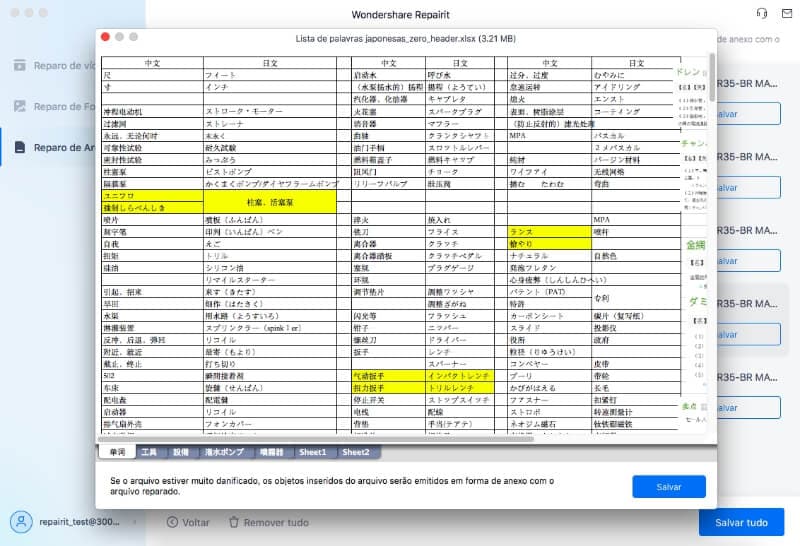
3. Clique no prompt 'Salvar arquivo' quando estiver satisfeito com a visualização.
Escolha o destino de sua preferência e clique em 'ok'
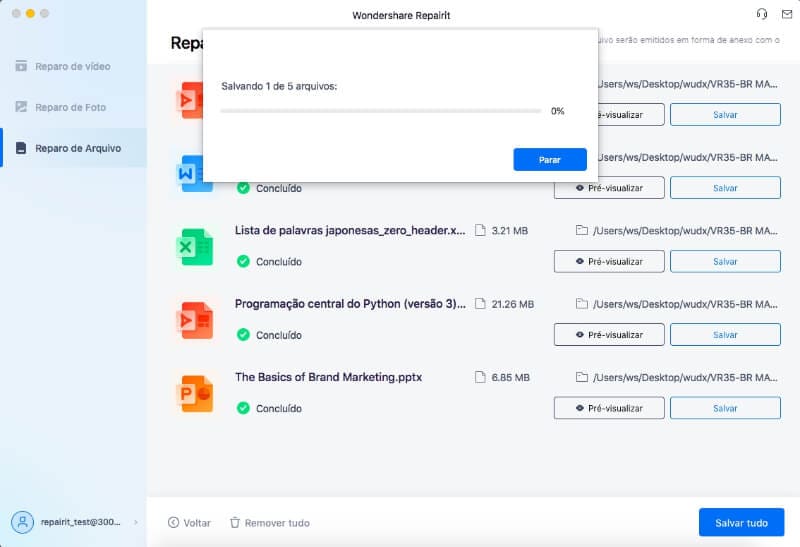
Leitura adicional:
Aqui estão alguns artigos úteis para ajudá-lo.
1. Guia definitivo para Excel travando e erros de valor
2. Maneiras de corromper um arquivo do Excel
3. Corrigido: Excel não tem memória suficiente
Conclusão
Este post disse tudo o que você precisa saber sobre como abrir arquivos do Numbers no Excel de três maneiras diferentes. Os tópicos proeminentes que este post abordou foram sobre como abrir arquivos do Numbers no Excel usando a ferramenta Numbers para Mac e por meio da ferramenta Numbers para iCloud. Além disso, a abertura do arquivo Numbers no Excel por meio de uma ferramenta online de conversão de arquivos Numbers chamada Zamzar foi mencionada para tornar as coisas mais simples para você.
Se você está enfrentando problemas para abrir um arquivo corrompido do Excel, também resolvemos isso com esta postagem.
Cada parte deste post foi dividida em etapas super fáceis, cada uma das quais levará você ao seu objetivo, ou seja, abrir o arquivo do Numbers no Excel ou abrir um arquivo corrompido do Excel.


